Ya hemos hablado de que son los nuevos flujos de tareas translíticos en Power Bi y que se requiere para poder usarlos. Hemos hablado de la Base de datos SQL que necesitamos tener disponible en Fabric, y mencionamos en el artículo anterior las características de versión preliminar que hemos de activar en power Bi desktop para poder usarlos.
En esta ocasión os mostraré como podremos usar la User Function que hemos configurado para actualizar los datos en nuestro origen de datos directamente desde el panel o dashboard de Power Bi.
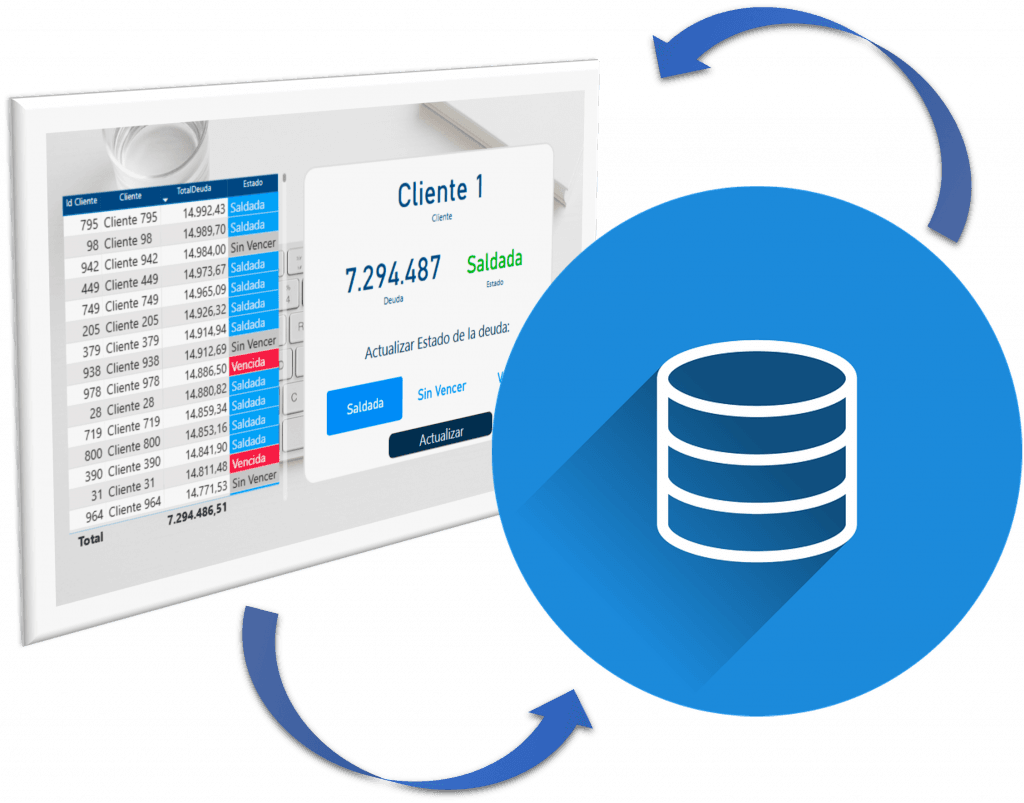
En un nuevo informe de Power bi Desktop conectamos a la base de datos SQL como origen de datos del informe.
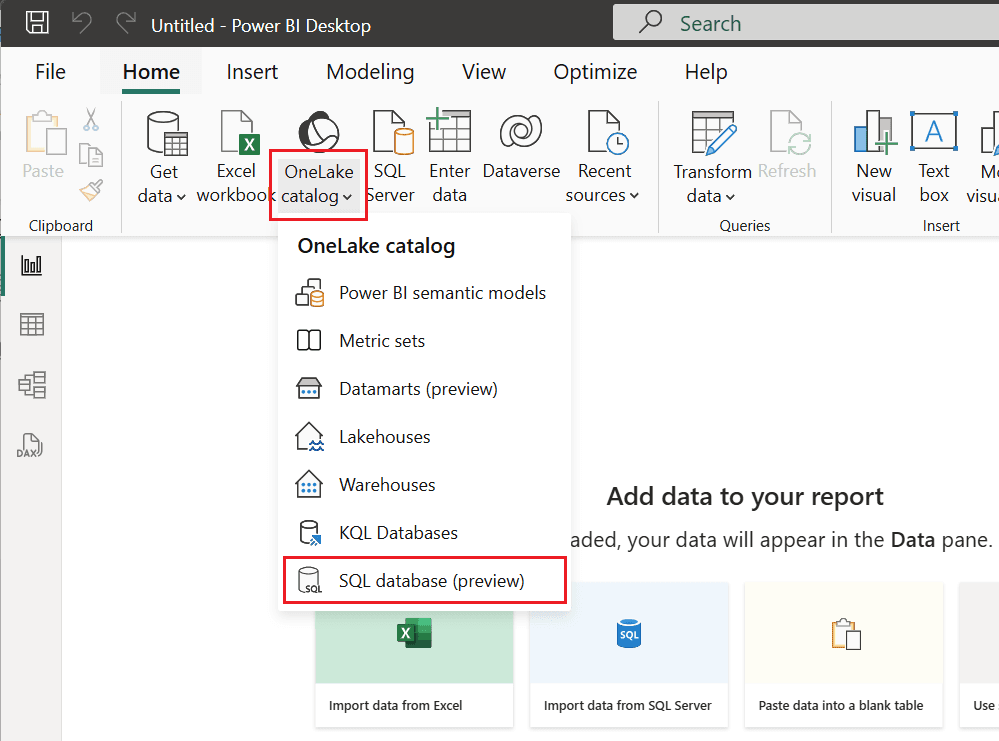
En la ventana de catálogo de OneLake , seleccione la base de datos que creó en el artículo anterior y a continuación, seleccione Conectar.
Siga las indicaciones para autenticarse en la base de datos.
Una vez que se conecte correctamente a la base de datos, se abre la ventana Navegador . Seleccione las tablas que requiera, a continuación, seleccione Cargar.
Aunque no hay una respuesta adecuada a todos los casos para esta pregunta si escoges Import, requerirás actualizar el informe manualmente después de ejecutar la función. Así que si quieres sacar el potencial a esta nueva funcionalidad, yo me inclinaría por el Direct Query, de esta manera, una vez se ejecuta la función, los datos se refrescaran en el panel y se mostrarán actualizados.
Si requieres más información sobre el método de Direct Query siempre puedes consultar aquí
Con el modelo de datos conectado, agregamos un botón en blanco y algún tipo de visual que nos permita tener en pantalla los datos que deseamos trabajar (usaré una tabla), también será necesario alguno de los nuevos segmentadores que se han incluido en las versiones recientes de Power Bi, para este ejemplo usaré el nuevo segmentador de texto.
Si no ve los iconos nuevos de segmentación que señalo en esta imagen, asegúrese de que la característica Vista previa de segmentación de texto está habilitada en Power BI Desktop.
Asigne un Título al segmentador, nótese que yo lo he llamado «Nuevo Estado»
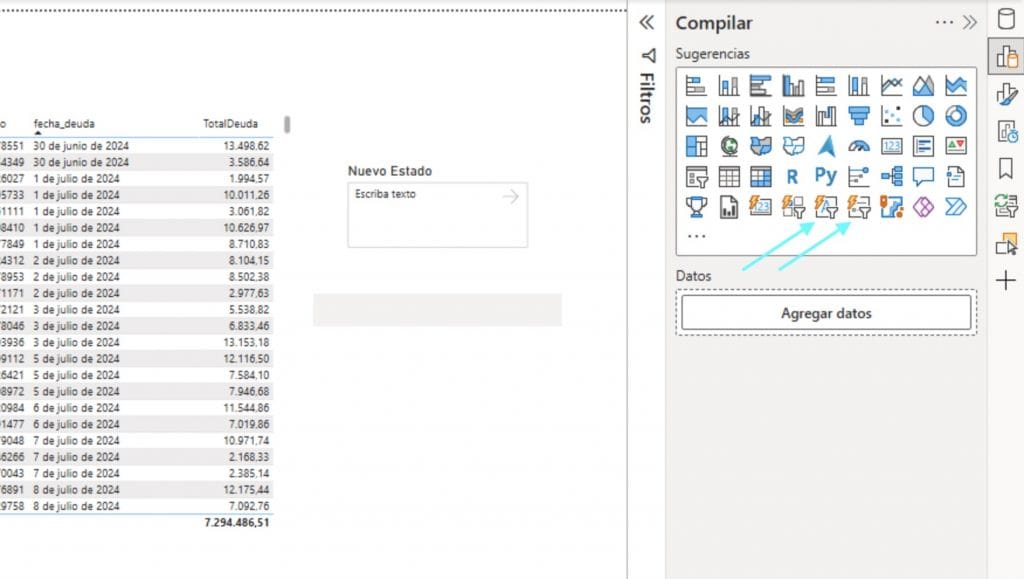
Seleccione el Boton en blanco, despliegue las propiedades y a continuación elija la acción, si ha habilitado las caractterísticas preliminares que mencioné en el artículo anterior deberá tener dentro de las opciones de Tipo la nueva «Función de Datos»
Al seleccionarla le preguntará por Área de trabajo, Conjunto de Funciones y la Función de datos a ejecutar con ese botón. Esos valores corresponden a la función que creamos en el post anterior a este, de todas formas saldrán en una lista despegable las áreas de trabajo disponibles así como las funciones por lo que si se usaron nombres claros al crear estas entidades serán fáciles de recordar.
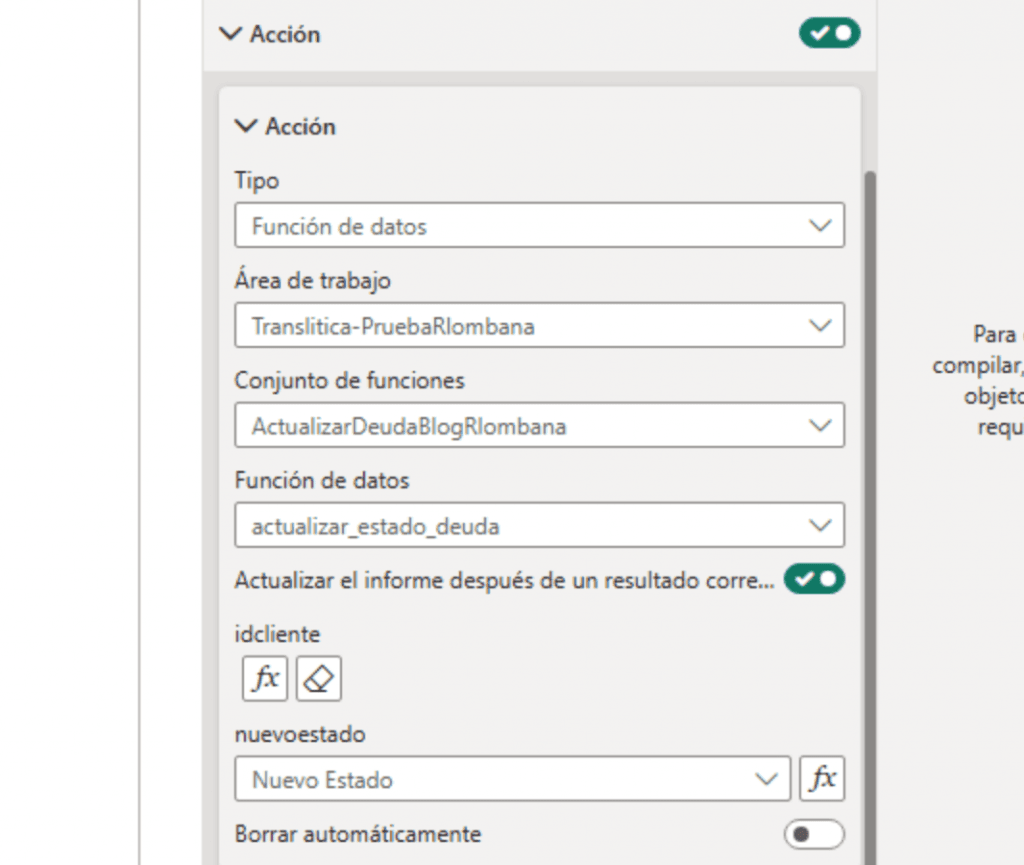
Como habras notado en la imagen hay dos valores al final que no he mencionado, en este caso son los dos parámetros que yo definí al crear la función que estoy usando en este ejercicio. Así que puede que no sean los mismos para ti.
En el primer parámetro está el id de cliente, para este valor he configurado una medida SELECTEDVALUE y el segundo parámetro pregunta por el nuevo valor que se va a enviar, en este caso es el título de mi segmentador de texto. En otras palabras le estoy diciendo a la función de usuario que el valor que tengo en el segmentador de texto lo use para modificar el cliente con el id seleccionado.
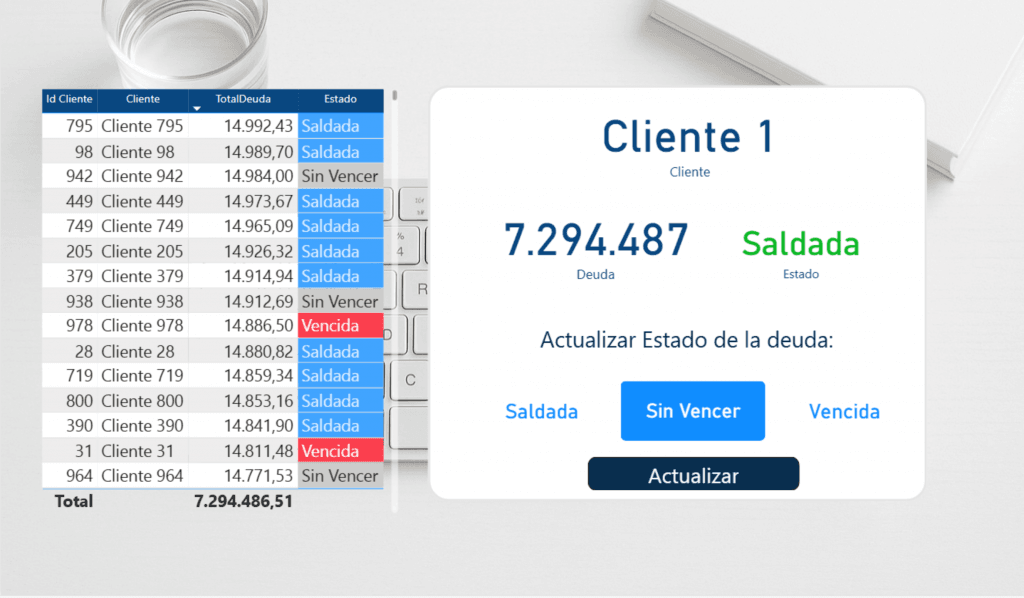
Después de un poco de formato por aquí y otro poco por allá el informe ha quedado listo para publicarlo, simplemente da click en el botón publicar, elige tu área de trabajo y sube tu informe al servicio de Power Bi.
Al abrir el informe en el portal web de Power BI, es posible que vea un error que indica que faltan credenciales en el origen de datos y no se puede acceder a él. Para resolver este error, siga estos pasos:

Rodrigo Lombana Reina